- 公開日:
MacにPhotoshopをダウンロードする方法
MacにAdobe Photoshopをダウンロードする方法は以下の通りです。
Adobeのウェブサイトにアクセスする
Adobeのウェブサイトにアクセスします。
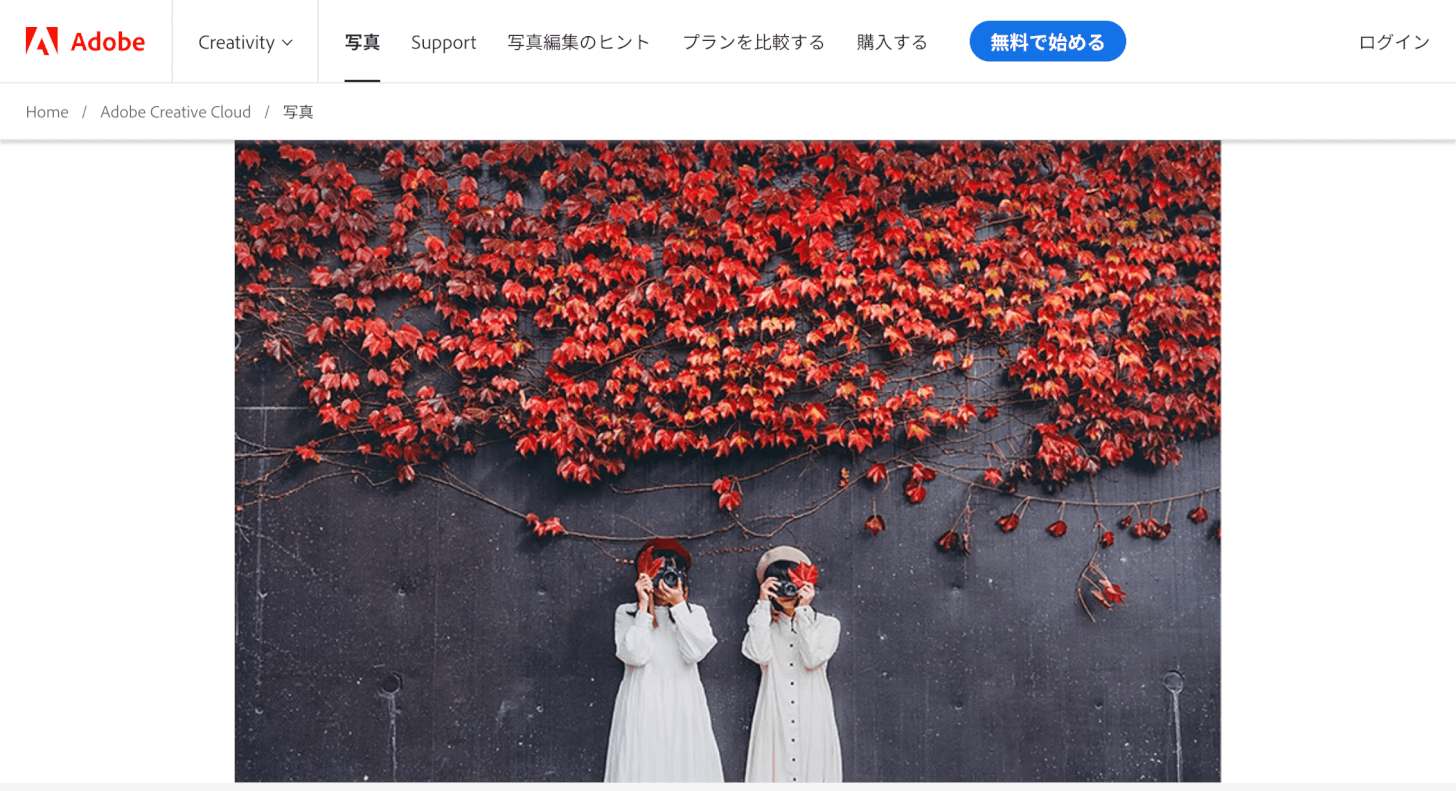
プランを選択する
Photoshopにはさまざまなプランがありますが、比較的安価で利用できるのが「フォトプラン」です。
またAdobe Photoshopは、新規ユーザー向けに無料トライアルを提供しています。
以下ではPhotoshopフォトプランの無料トライアルに登録する方法をご紹介します。
画面上部の「無料で始める」ボタンを押します。
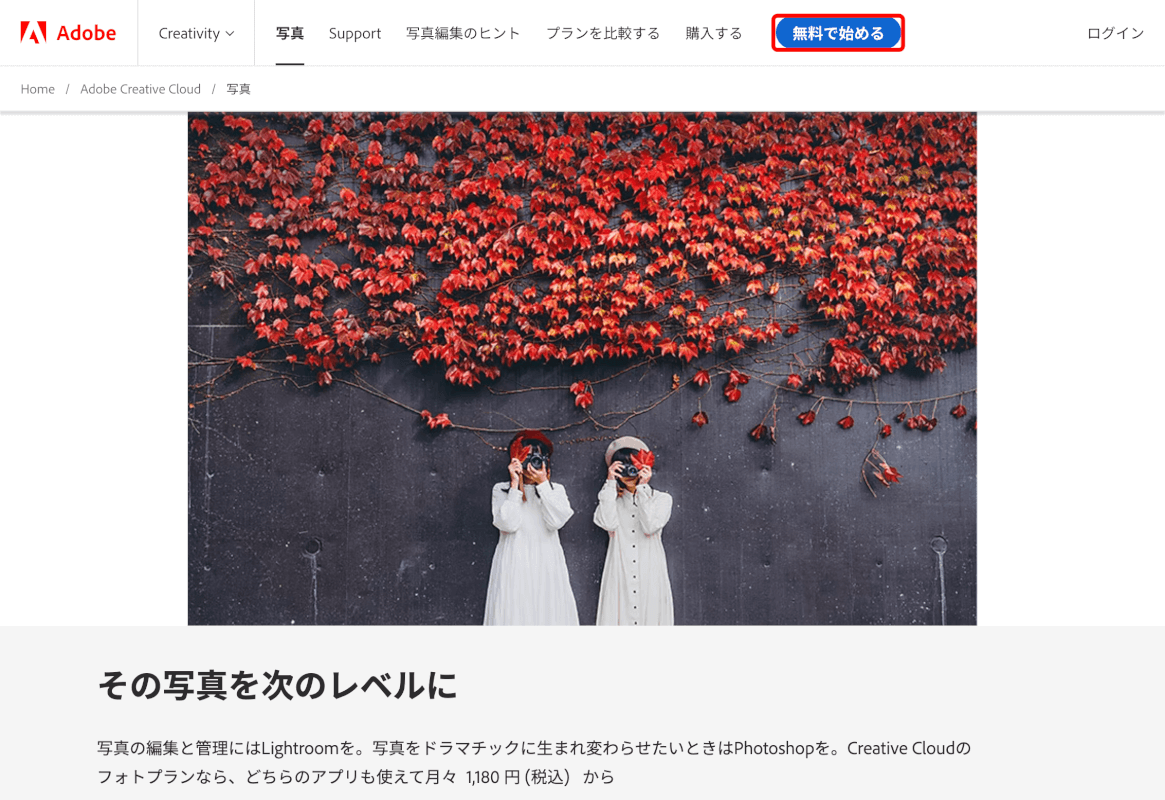
「個人向け」の「フォトプラン」を選択します。
ストレージで「20GB」もしくは「1TB」を選択し、「次へ」ボタンを押します。
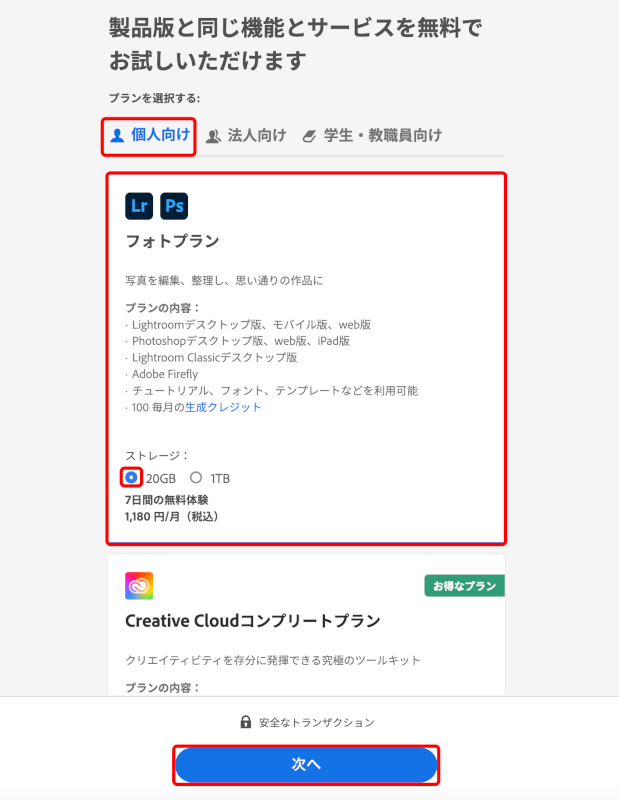
「月々払い(もしくは一括払い)」を選択し、「次へ」ボタンを押します。
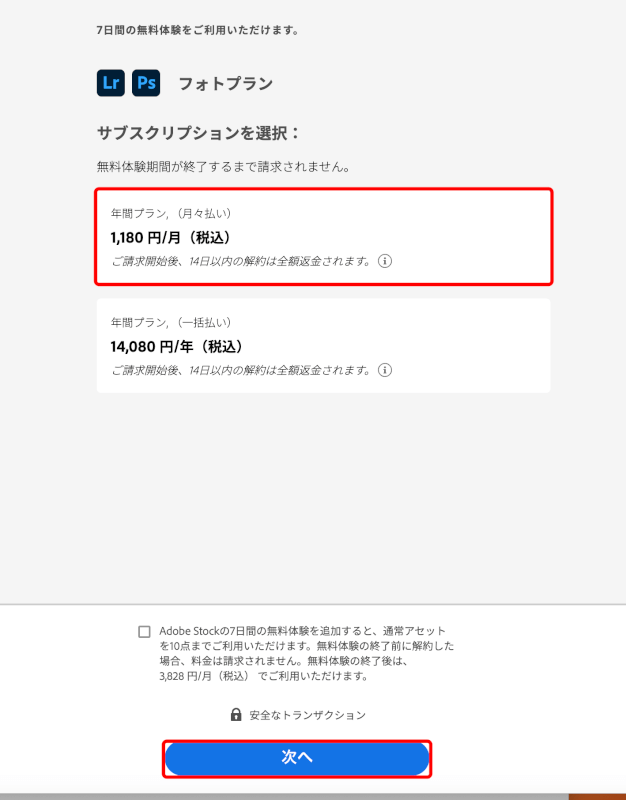
「続行」ボタンを押します。
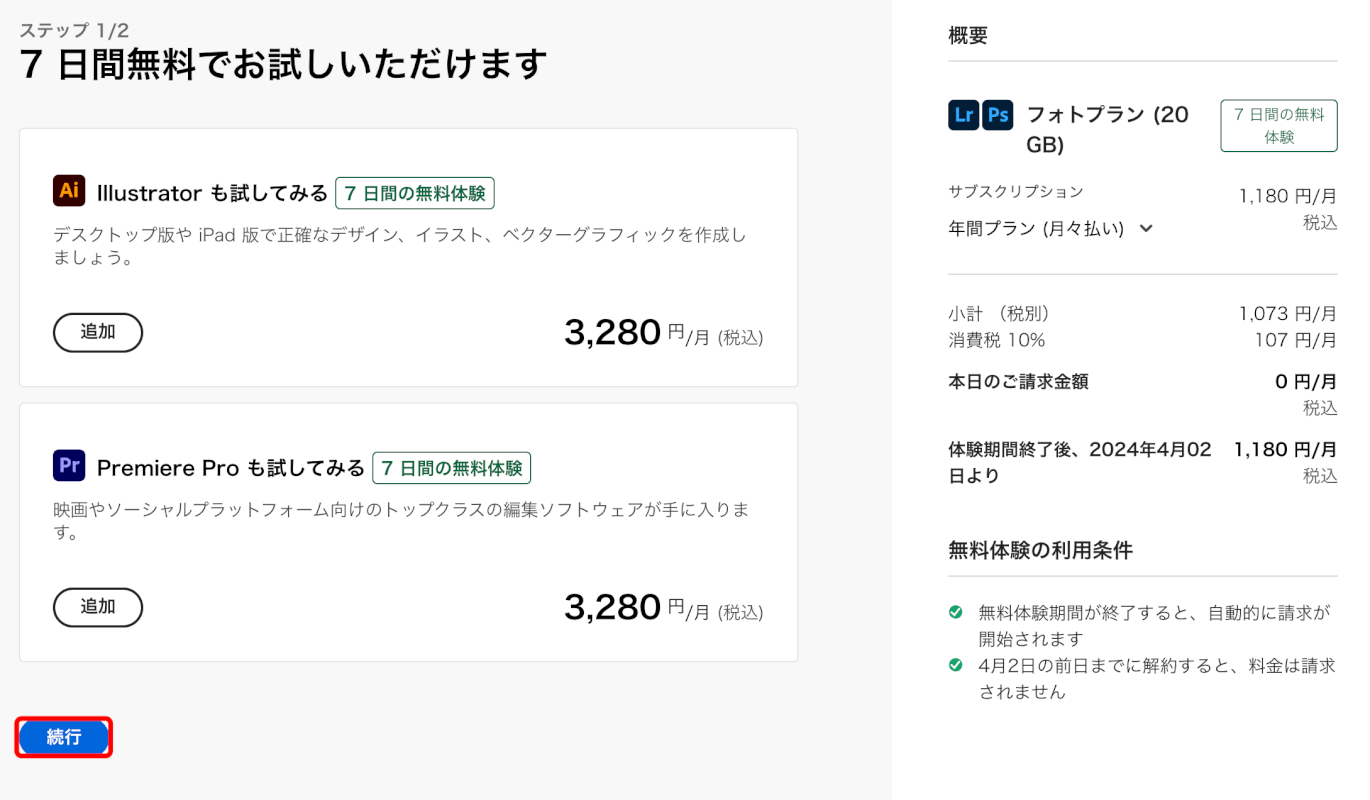
支払い情報を選択したら、画面を下にスクロールします。
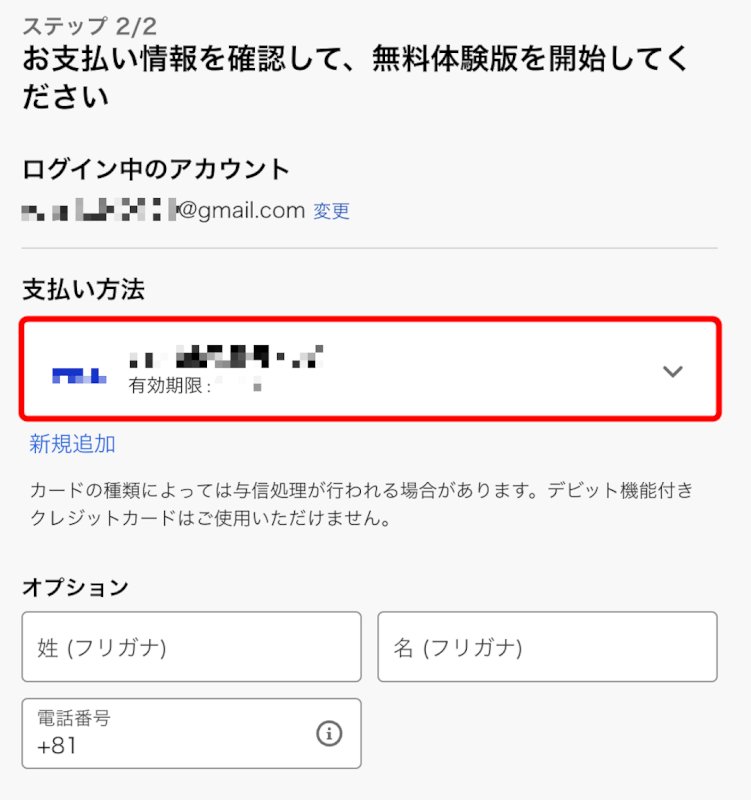
「無料体験を開始」ボタンを押すと、無料トライアルが開始します。
登録後7日間は無料でフォトプラン及びPhotoshopを利用できます。
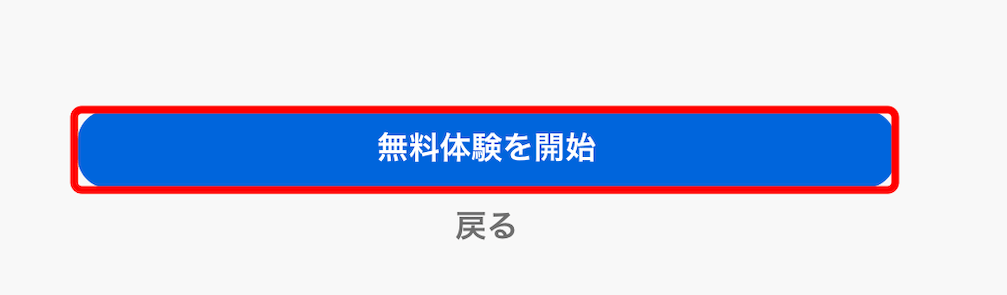
Adobeアカウントを作成するかサインインする
Photoshopをダウンロードするには、Adobeアカウントが必要です。
アカウントをお持ちでない場合は、プロセス中にアカウントの作成を求められます。既にAdobeアカウントをお持ちの場合はサインインしてください。
お持ちでない場合は以下の手順でAdobeアカウントを作成しましょう。
画面右上の「ログイン」をクリックします。
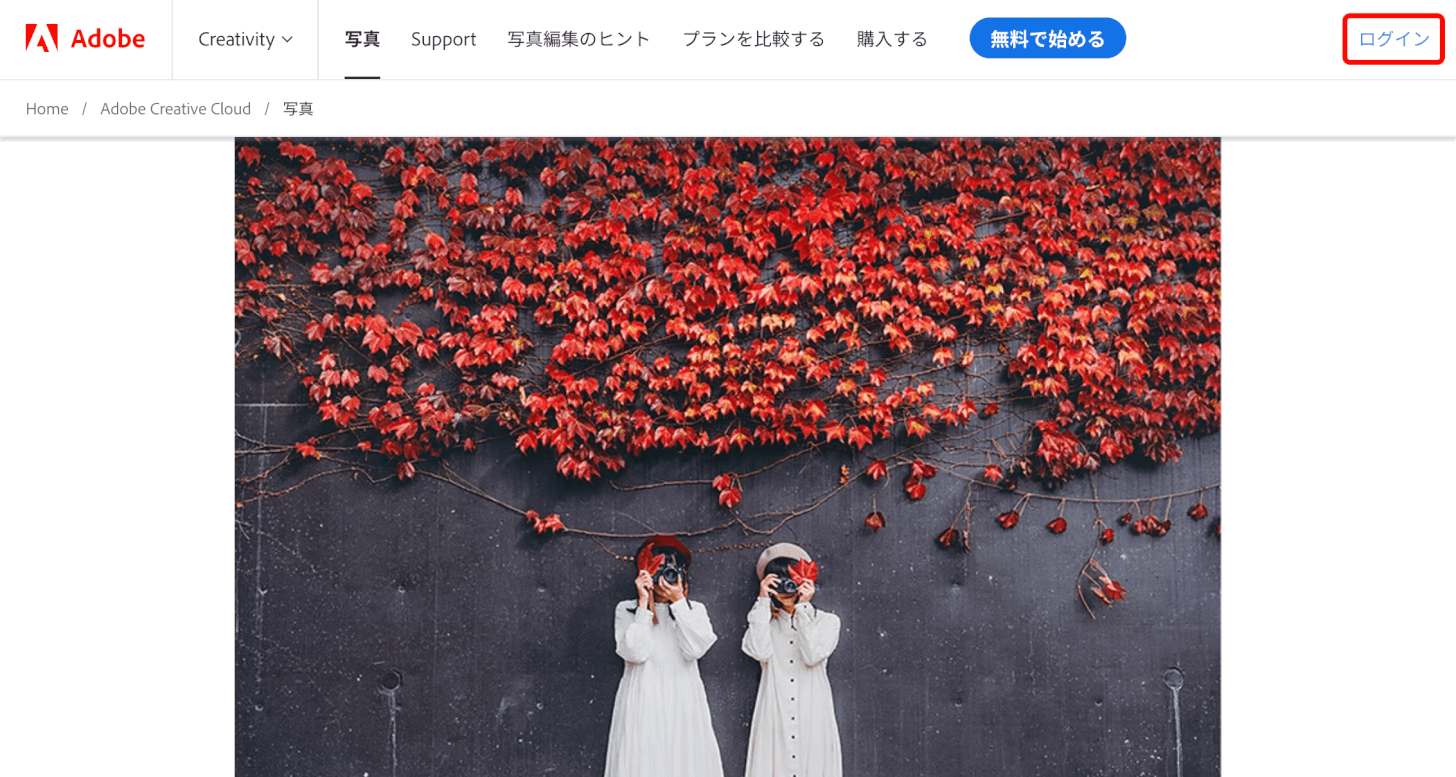
「アカウントを作成」をクリックします。
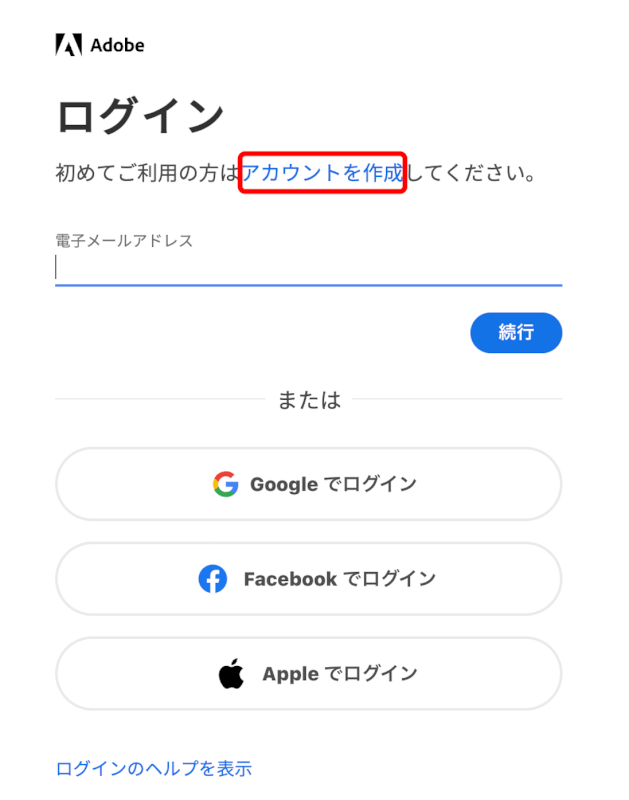
Adobeアカウントはメールアドレスや各種アカウントで作成できます。
今回はGoogleアカウントで作成するため「G」ボタンを押します。
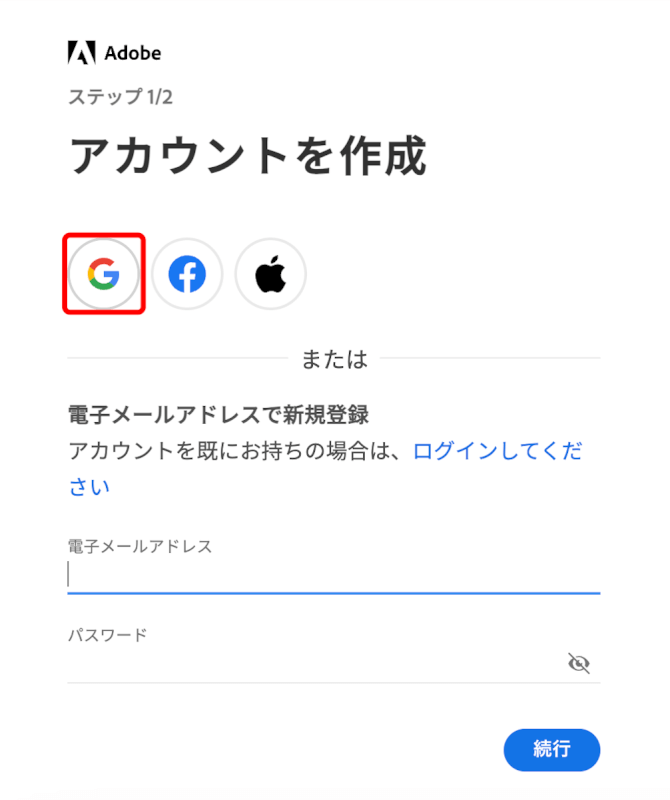
任意のGoogleアカウントを選択します。
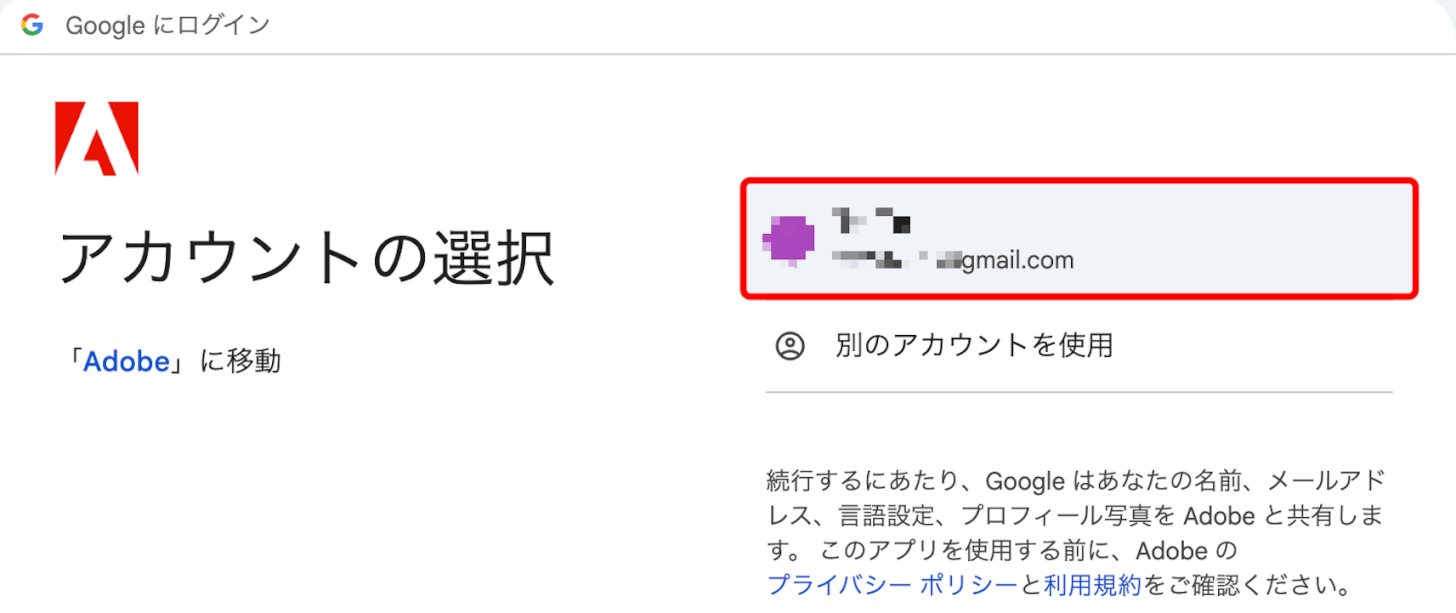
「次へ」ボタンを押します。
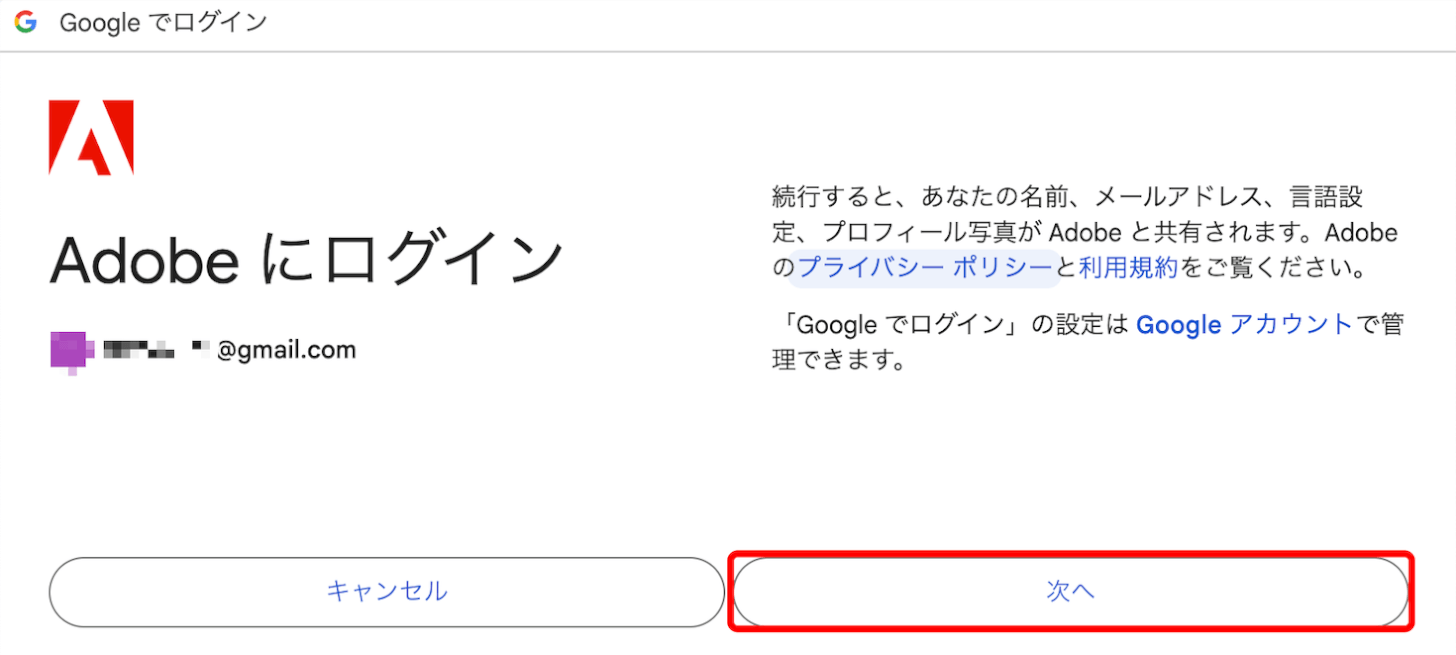
姓名や生年月日などのプロフィールを入力して、「アカウントを作成」ボタンを押すとAdobeアカウントを作成できます。

Creative Cloudアプリをダウンロードする
Adobe Photoshopは、Adobe Creative Cloudデスクトップアプリを通じてダウンロードおよびインストールされます。
Creative Cloudアプリをまだインストールしていない場合は、Adobeアカウントにログインした状態で画面左側の「アプリ」を選択します。
「Creative Cloud」の「インストール」ボタンを押すとダウンロードできます。
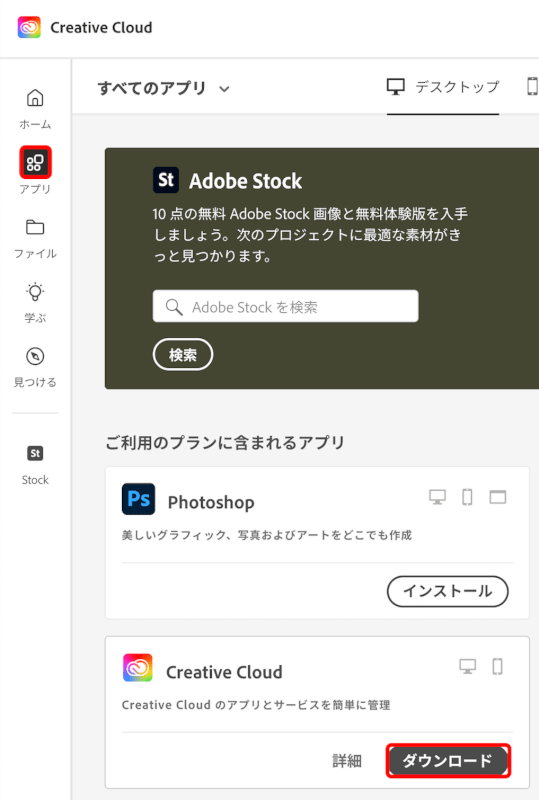
Creative Cloudを通じてPhotoshopをインストールする
Creative Cloudデスクトップアプリを開きます。
command + spaceを押してSpotlight検索を開き、「creative cloud」と入力してEnterを押すと起動します。

Creative CloudアプリからAdobeアカウントにログインします。
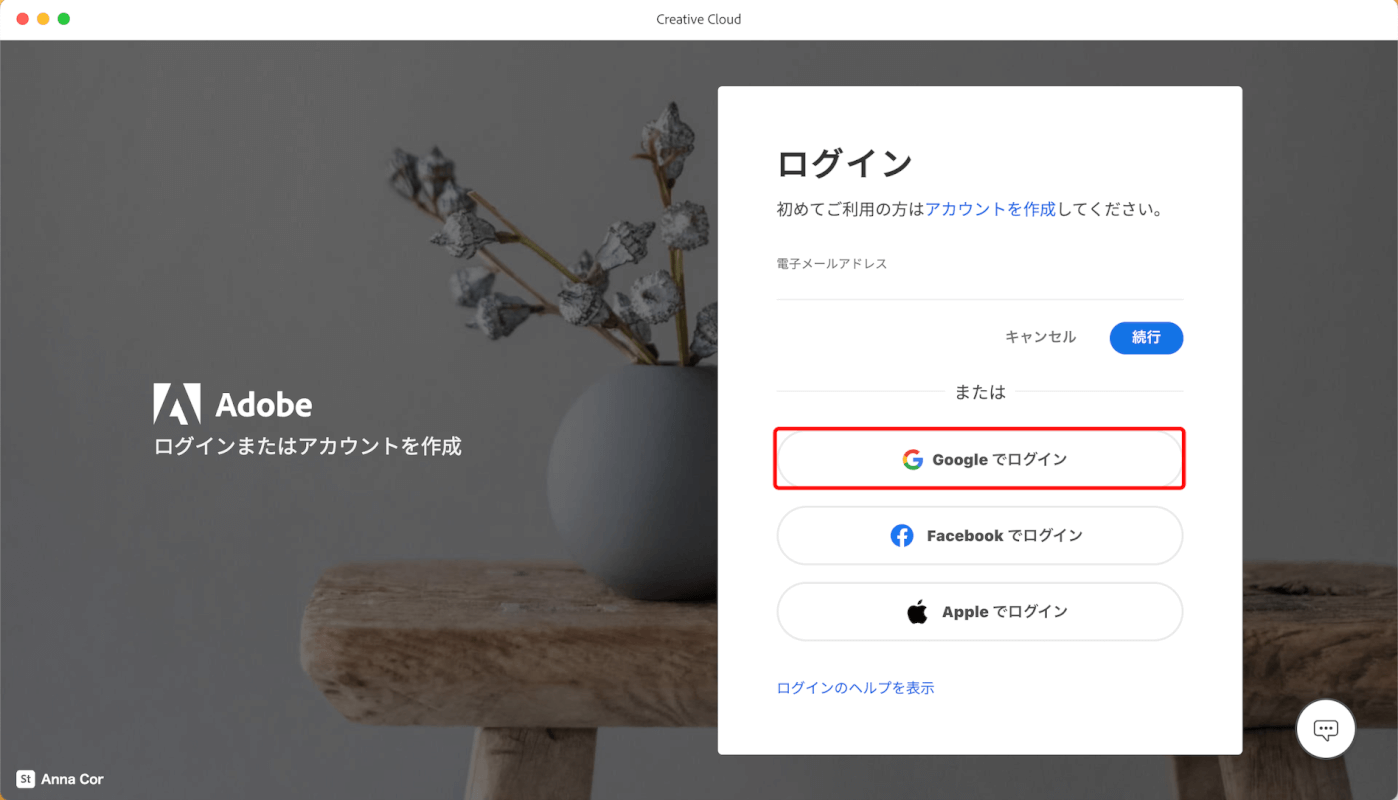
インストール手順に従う
画面左側の「アプリ」を選択し、「インストール」ボタンを押します。
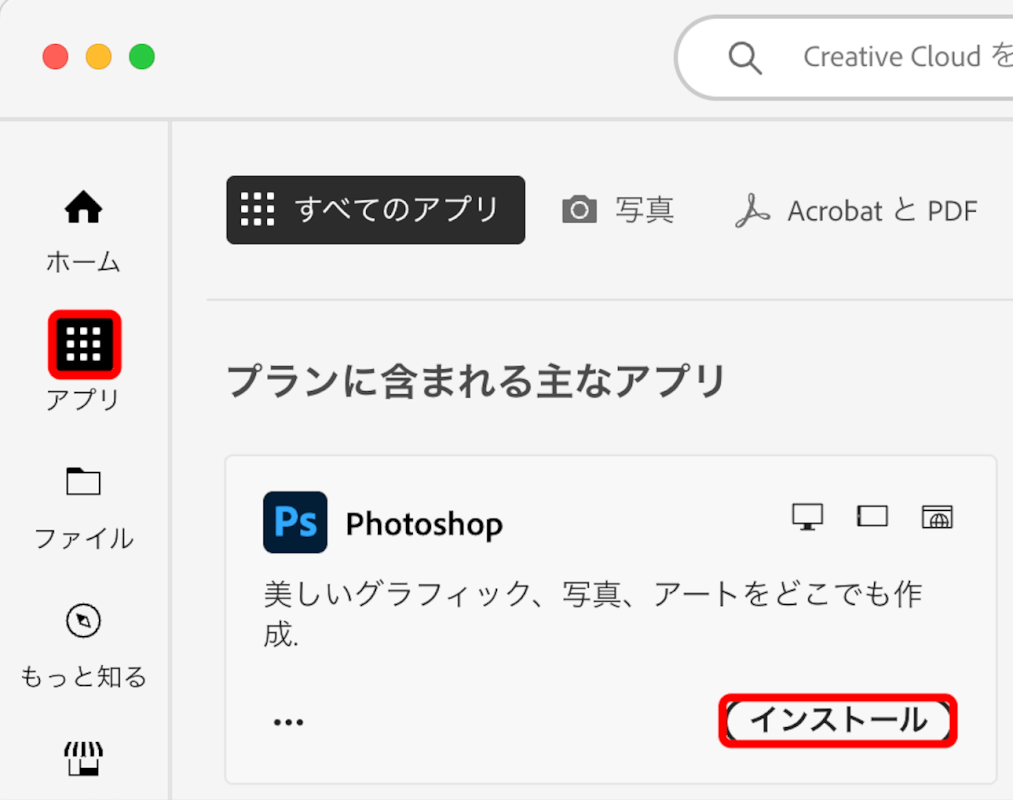
Photoshopを起動する
インストールが完了したら先ほど「インストール」ボタンが「開く」ボタンに変化します。
「開く」ボタンを押します。

Photoshopが起動しました。
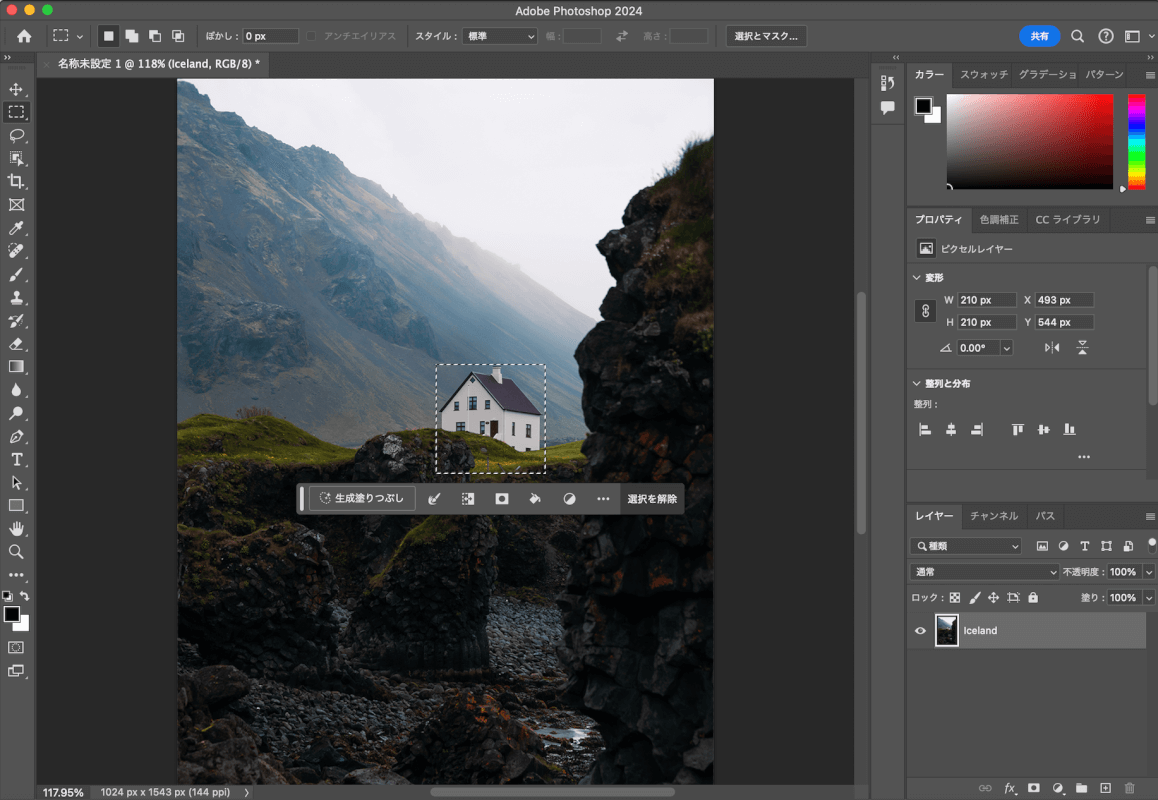
ご注意ください
Adobe Photoshopは試用期間後の継続使用には有料のサブスクリプションが必要です。
無料トライアル終了後は継続課金が始まるためご注意ください。

問題は解決できましたか?
記事を読んでも問題が解決できなかった場合は、無料でAIに質問することができます。回答の精度は高めなので試してみましょう。
- 質問例1
- PDFを結合する方法を教えて
- 質問例2
- iLovePDFでできることを教えて

コメント
この記事へのコメントをお寄せ下さい。